
このソフトウェアは、ドライバーの稼働を維持するため、一般的なコンピューターエラーやハードウェア障害からユーザーを保護します。 3つの簡単なステップで今すぐすべてのドライバーをチェックしてください:
- DriverFixをダウンロード (検証済みのダウンロードファイル)。
- クリック スキャン開始 問題のあるすべてのドライバーを見つけます。
- クリック ドライバーの更新 新しいバージョンを入手し、システムの誤動作を回避します。
- DriverFixはによってダウンロードされました 0 今月の読者。
一部のMacユーザーはに投稿しています Microsoftフォーラム について アカウントでMacでの編集が許可されていませんエラー。 それは Office 365 Macユーザーが報告したエラーメッセージは、Officeアプリケーションを使用するとランダムに表示されます。
あるユーザーは次のように述べています。
今日はクラッシュし、再度開くと、「アカウントでMacでの編集が許可されていません」というリボンが表示されました。 これはOffice365のライセンスの問題である可能性がありますが、常にそうであるとは限りません。
Office 365 Macの編集エラーを修正するにはどうすればよいですか?
1. Office365ライセンスを確認する
- を開きます Office365ログインページ ブラウザで
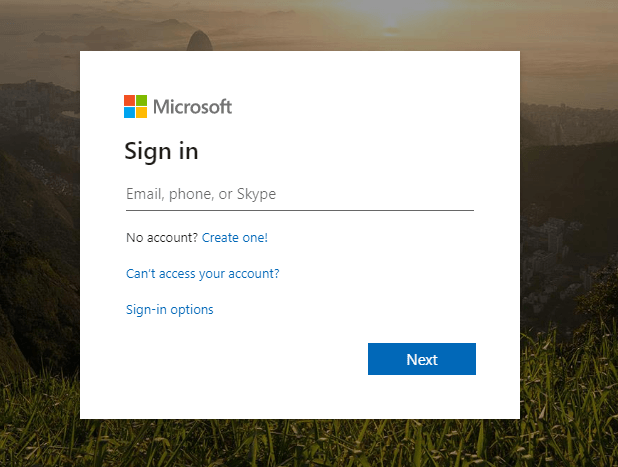
- Office365にログインします
- Office365ポータルの右上にあるプロファイルをクリックします
- クリック マイアカウント サイドバーに
![Office365の[マイアカウント]タブ 私のアカウントタブオフィス365はMacでの編集を許可していません](/f/8cfeb168d6f7339b0c33f4b2eec2926a.png)
- クリック サブスクリプション ウィンドウの左側
- その後、ライセンスがライセンスセクション内のOfficeの最新のデスクトップバージョンであることを確認します。
- そうでない場合は、適切なライセンスを取得するために管理者に連絡する必要があります
2. Office365を再インストールします
- クリック ファインダ MacDockで
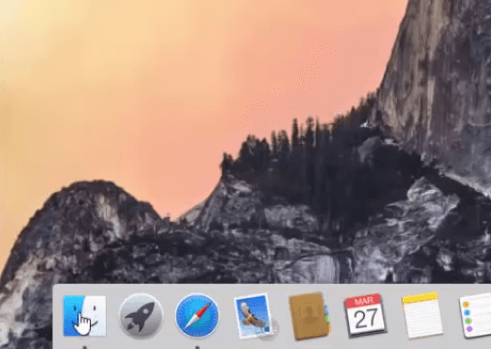
- [デバイス]でMacプラットフォームを選択し、[ アプリケーション
- を押します コマンド すべてのMSOfficeアプリケーションを選択するためのキー
![[アプリケーション]ウィンドウ アプリケーションウィンドウOffice365はMacでの編集を許可していません](/f/5ee208a5e6bb6f940072ec47706f6cb7.png)
- を押します Ctrlキー 選択したMSOfficeアプリケーションをクリックします
- 次に、を選択できます ゴミ箱へ移動 オプション
- その後、MSOfficeスイートを再インストールしてリアクティブします
3. グループコンテナファイルを削除する
- MS Office365アカウントからサインアウトしていることを確認してください
- 次に、Libraryフォルダーを開きます。
- これには、グループコンテナサブフォルダが含まれます
- クリック グループコンテナ そのサブフォルダーを開く
- 次に、次のファイルを削除することを選択します。 UBF8T346G9.ms, UBF8T346G9.Office、および UBF8T346G9.OfficeOsfWebHost
- 右クリックして選択します ゴミ箱へ移動 それらのファイルを消去するには
これらは、Office365を修正する可能性のある3つの解決策です 貴方のアカウント Macでの編集は許可されていません エラー。
このOffice-365関連の問題を修正するためにどのような方法を使用しましたか? 以下のコメントセクションで、他の潜在的な修正を自由に共有してください。
チェックアウトする関連記事:
- 修正:このプロダクトキーは、Office365のお客様の国/地域では使用できません
- stalledduetotarget_mdbavailability Office365移行エラー
- 修正:情報権利管理用にコンピューターを構成すると、Office365の問題が発生します

![Macのバッテリーを消耗しない5つの最高のブラウザ[2022リスト]](/f/79df48aef1f0d3c1e6088845f03653b5.png?width=300&height=460)
![Windows 10/11 用 Opera ブラウザ [64 または 32 ビット用の最新バージョン] をダウンロード](/f/ce9f64f9041ff60df0a78fd367a9447d.jpg?width=300&height=460)